当前位置:首页 - photoshop教程 - 文字特效 - 正文
君子好学,自强不息!
今天小编为大家介绍Photoshop制作立体风格的可爱粉色艺术字体方法,教程真的很不错,也很简单,适合新手来学习,推荐过来,希望大家喜欢!
最后效果:
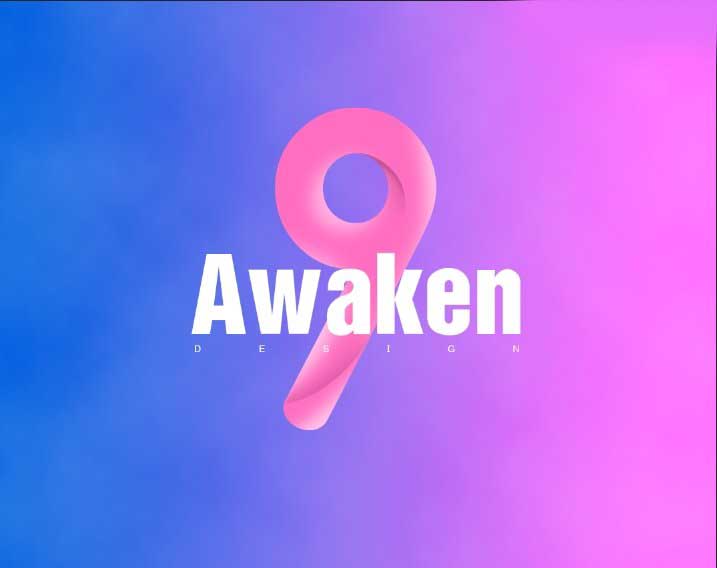
第一步:拉一个自己的喜欢渐变
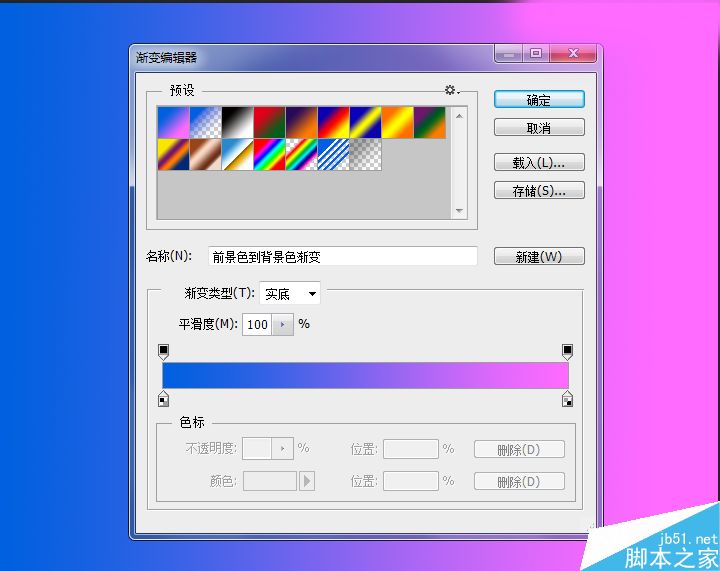
第2步:输入自己喜欢的一个数字 我这里输入一个9字
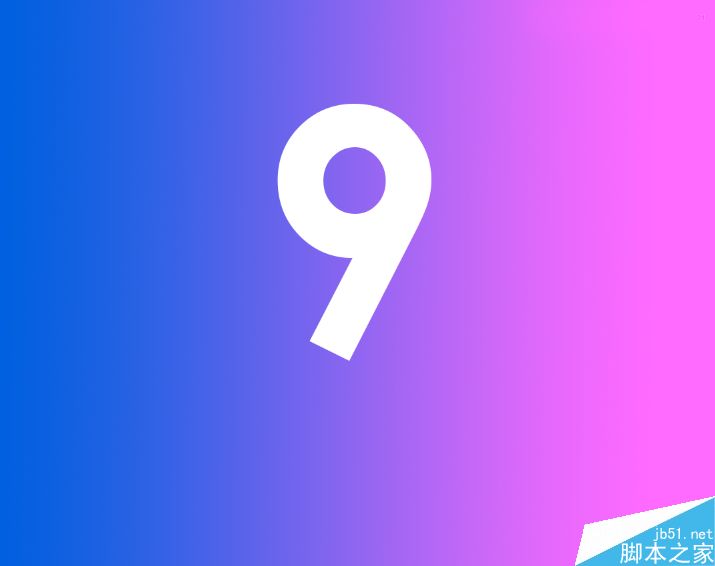
第3步:把9字转换为形状;然后用钢笔勾画出来自己满意的轮廓
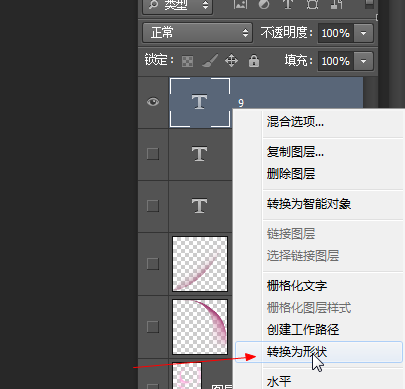
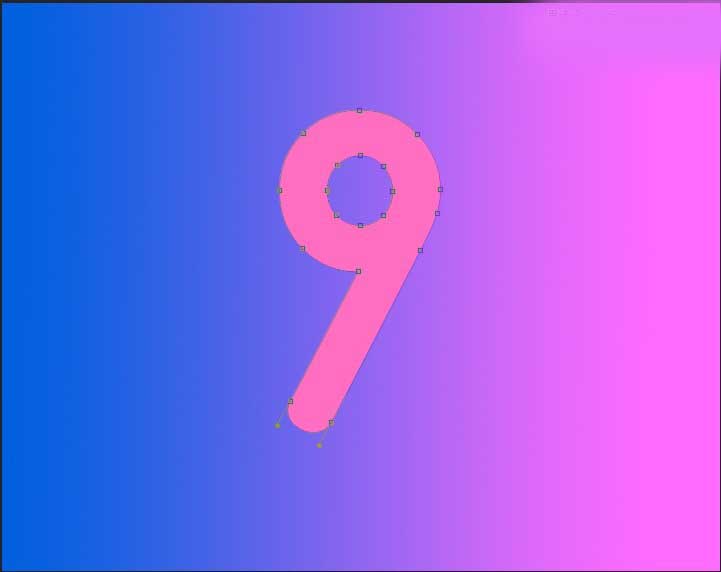
第4步:勾画出边缘的高光,然后用画笔涂抹
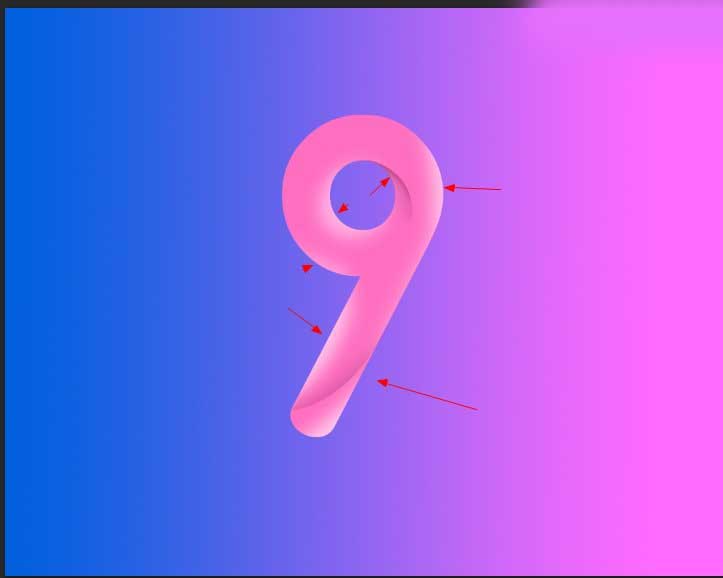
第4步:制作背景的纹理—云彩 参数如下如:

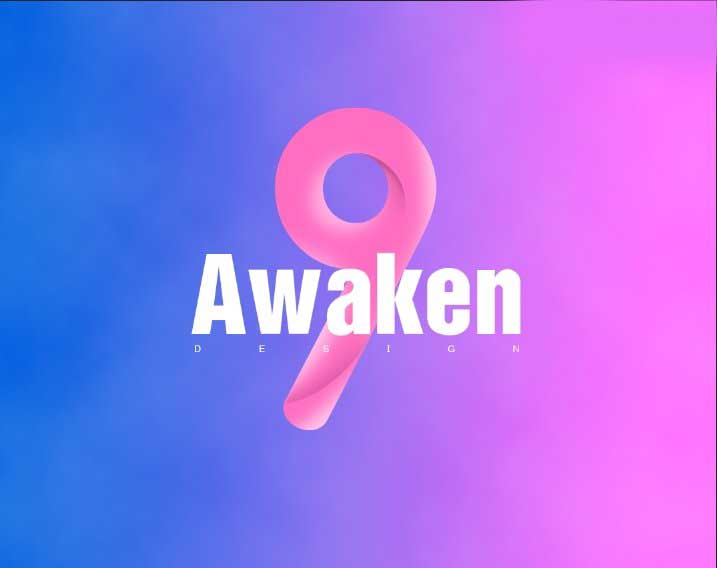
相关文章
标签:平面设计


